Eingabe der Einstellungen auf Asus-Routern (192.168.1.1)
Auf unserer Website finden Sie bereits detaillierte Anweisungen zur Eingabe der Einstellungen für Router verschiedener Hersteller. Es gibt sogar eine universelle Anleitung. Heute werden wir uns ansehen, wie Sie die Einstellungen auf Asus-Routern eingeben. Das Verfahren selbst unterscheidet sich praktisch nicht von anderen Herstellern, aber da Geräte von Asus sehr beliebt sind, wird der Artikel definitiv nicht überflüssig sein.
Wir werden alles gemäß dem Standardschema tun: Zuerst werden wir über ein Netzwerkkabel oder ein Wi-Fi-Netzwerk eine Verbindung zum Router herstellen, dann werden wir über den Browser zum Bedienfeld gehen. Sie können in die Einstellungen gehen und sie von fast jedem Gerät aus ändern. Von einem Computer, Laptop, Tablet, Telefon usw. Wenn möglich, empfehle ich Ihnen jedoch, denselben Laptop oder stationären Computer zu verwenden und die Einstellungen über ein Netzwerkkabel vorzunehmen. Wi-Fi ist auch möglich, flashen Sie Ihren Router nur nicht drahtlos, sonst besteht die Möglichkeit, dass Sie einen Stein bekommen :)
Zugriff auf die Asus-Router-Einstellungen
Wenn Sie bereits mit Ihrem Router verbunden sind, scrollen Sie die Seite etwas weiter unten. Sie können den Verbindungsvorgang überspringen. Wenn nicht, müssen Sie eine Verbindung über Kabel oder WLAN herstellen. Schauen wir uns zunächst an, wie Sie über ein Netzwerkkabel eine Verbindung zu einem Asus-Router herstellen.
Alles ist sehr einfach. Wir nehmen das mit dem Router gelieferte Kabel und verbinden es mit dem Router im LAN-Anschluss (schauen Sie genau hin, stellen Sie keine Verbindung zum WAN her, sie sind signiert). Stecken Sie das Kabel an einen Computer oder Laptop in den Netzwerkanschluss. Ungefähr so:

Schalten Sie den Router ein (falls nicht bereits eingeschaltet) und Sie können fortfahren. Wenn auch ein WAN-Kabel an den Router angeschlossen ist, kann es eingeschaltet bleiben, es stört uns nicht.
WiFi Verbindung
Wenn Sie Ihren Router bereits eingerichtet haben, stellen Sie eine Verbindung zu Ihrem drahtlosen Netzwerk her. Ich denke, Sie wissen, wie das geht (wenn nicht, lesen Sie diesen Artikel). Wenn Sie einen neuen Router haben, wird unmittelbar nach dem Anschließen der Stromversorgung ein drahtloses Netzwerk mit einem Standardnamen gesendet. Höchstwahrscheinlich heißt es "Asus" und hat kein Passwort. Stellen Sie einfach eine Verbindung von dem Gerät her, von dem aus Sie das Bedienfeld aufrufen.
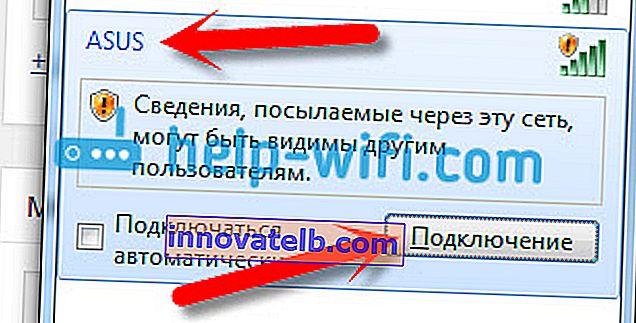
Wie gebe ich Einstellungen ein, wenn du dein Wi-Fi-Passwort vergessen hast?
Wenn Sie das Kennwort für das drahtlose Netzwerk vergessen haben und keine angeschlossenen Geräte haben, über die Sie das Bedienfeld aufrufen und das Kennwort anzeigen können, können Sie die Einstellungen per Kabel aufrufen. Wenn dies nicht möglich ist, können Sie die Einstellungen Ihres Asus-Routers zurücksetzen (drücken Sie die RESET-Taste 10 Sekunden lang) und erneut konfigurieren (das Wi-Fi-Netzwerk ist ohne Passwort).
Gehen Sie zu 192.168.1.1
Nachdem wir uns mit dem Router verbunden haben, öffnen Sie den Browser und geben Sie die Adresse 192.168.1.1 in die Adressleiste ein . Folge es. Wenn der Router noch nicht konfiguriert wurde, wird die Einstellungsseite höchstwahrscheinlich sofort geöffnet. Es gibt einen Asus-Schnellinstallationsassistenten. Wenn Sie zur Eingabe eines Benutzernamens und eines Kennworts aufgefordert werden, sind die Standardnamen admin und admin . Wenn Sie sie noch nicht geändert haben. Wenn Sie das Kennwort für die Eingabe des Bedienfelds geändert und vergessen haben, müssen Sie die Werkseinstellungen zurücksetzen.
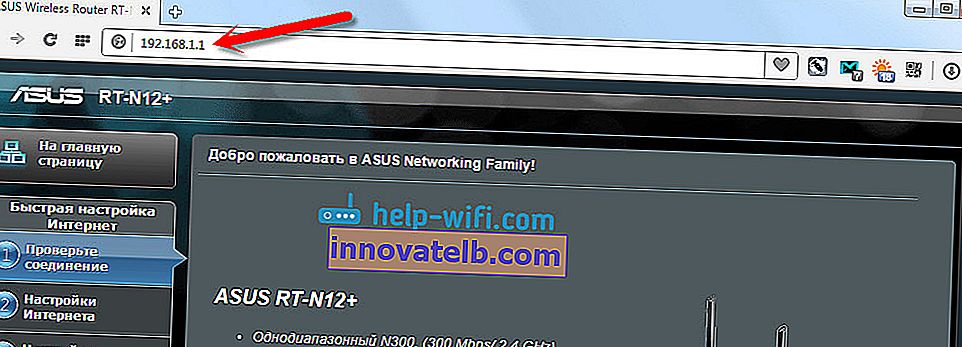
Standarddaten für den Zugriff auf die Einstellungen werden am unteren Rand des Routers angezeigt.
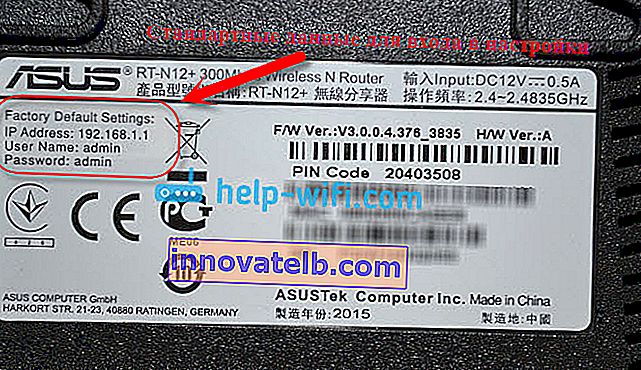
Was tun, wenn die Einstellungen des Asus-Routers nicht eingegeben werden?
Es hängt alles davon ab, welches Problem (Fehler) und in welchem Stadium Sie es bekommen. Viele Menschen haben Probleme beim Herstellen einer Verbindung zum Router. Oder nach dem Herstellen der Verbindung werden die Einstellungen "Seite ist nicht verfügbar" einfach nicht im Browser geöffnet. Es ist unmöglich, zu 192.168.1.1 zu wechseln. Dies sind die beliebtesten Probleme.
Versuche Folgendes:
- Lesen Sie den Artikel zu diesem Problem: Was tun, wenn Sie die Router-Einstellungen für 192.168.0.1 oder 192.168.1.1 nicht eingeben?
- Überprüfen Sie unbedingt die IP-Erfassungseinstellungen, wenn Sie eine Verbindung über LAN und Wi-Fi herstellen.
- Wenn in den IP-Einstellungen die automatische Erfassung festgelegt ist, das Problem jedoch weiterhin besteht, überprüfen Sie, ob Sie das Kabel korrekt an den Computer und den Router angeschlossen haben. Oder sind Sie mit dem Wi-Fi-Netzwerk des Routers verbunden? Überprüfen Sie, ob der Router eingeschaltet ist (die Betriebsanzeige sollte leuchten).
- Versuchen Sie, von einem anderen Gerät aus auf das Bedienfeld zuzugreifen.
- Wenn Sie die Asus-Router-Einstellungen beim Herstellen einer Kabelverbindung nicht eingeben, versuchen Sie, eine Verbindung über WLAN herzustellen. Umgekehrt.
- Setzen Sie die Einstellungen am Router zurück und versuchen Sie erneut, die Adresse 192.168.1.1 zu öffnen.
Wenn etwas nicht klappt, können Sie in den Kommentaren ausführlich darüber schreiben, wir werden Ihr Problem gemeinsam behandeln.